Android'de Play Store İndirme Sorununu Düzeltmenin 11 Yolu
Yayınlanan: 2022-04-12Play Store ile ilgili sorunlar oldukça sık ortaya çıkabilir. Play Store uygulamasını açarken, Play Store'dan uygulama indirirken veya Play Store'dan uygulama satın alırken sorun yaşayabilirsiniz. Sorunun ortaya çıkmasının birçok nedeni olsa da, Google Play Store uygulama indirme sorunlarını çözmek için kendi başınıza yapabileceğiniz her şeyi burada bulabilirsiniz.
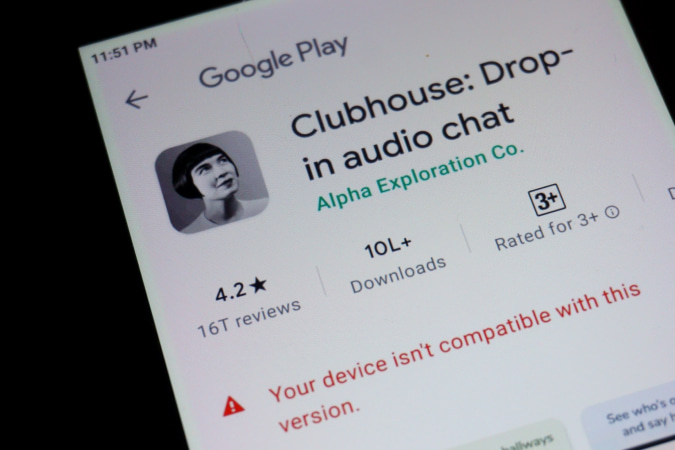
İçindekiler
Play Store İndirme Sorunlarını Düzeltmenin 11 Yolu
En bariz sorunla başlayalım. İnternet bağlantınız!
1. Ağ Bağlantınızı Kontrol Edin
Play Store'dan bir uygulama indiremiyorsanız, internet bağlantınızla ilgili bir sorununuz olma ihtimali yüksektir. Günlük veya aylık limitinizi aşmış olabilirsiniz veya ağın kendisi yavaş. Kontrol etmek için, YouTube veya Netflix gibi yüksek hızlı internet gerektiren başka bir uygulamayı açmanız yeterlidir. Diğer uygulamalar çalışıyorsa sorun Play Store uygulamasının kendisindedir. Değilse, ağınıza yeniden bağlanmayı, yönlendiricinizi yeniden başlatmayı, veri sınırınıza ulaşıp ulaşmadığınızı kontrol etmeyi, başka bir ağa bağlanmayı veya sorunu çözmek için ISS'nizle iletişim kurmayı deneyebilirsiniz.
2. Google Aşağı mı?
Belki de sorun sizin internet bağlantınızda değil, Google'dadır. Google'ın şu anda kapalı olup olmadığını kontrol etmek için Down Detector gibi bir hizmet kullanabilirsiniz. Ancak, Google'ı aramak ve “Google Down mu?” Yazmak çok daha kolaydır. Google, aşağı değilse size açık ve net bir cevap vermelidir.
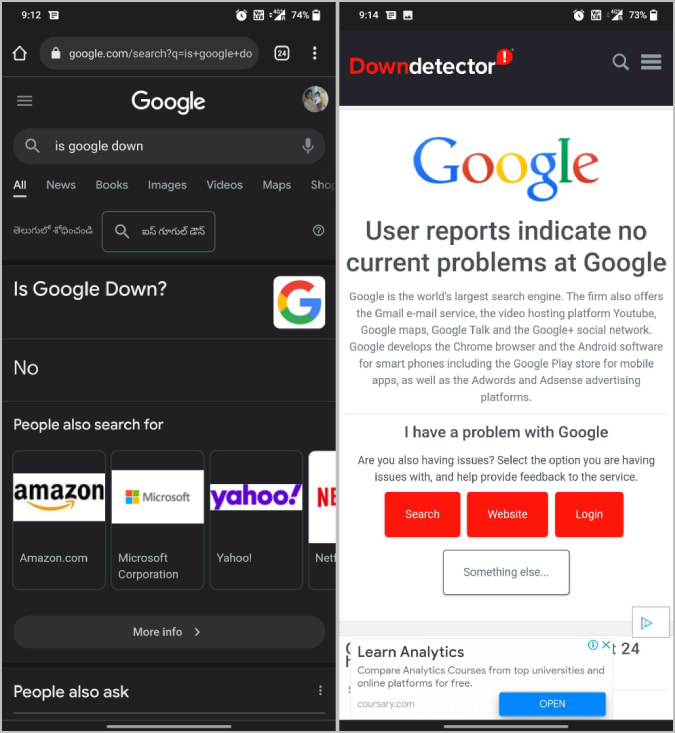
3. Play Store Uygulamasını Kapatın ve Yeniden Açın
Sorunu çözmenin kolay bir yolu, Play Store'u yeniden açmak ve uygulamayı tekrar indirmektir. Play Store'u kapatın ve hatta en son uygulamalardan kaldırın. Şimdi Play Store'u tekrar açın ve davranışın değişip değişmediğini kontrol edin. Çoğu durumda, sorun çözülemez, ancak denemek de kötü değildir.
4. Cihazınızı Yeniden Başlatın
Uygulamayı yeniden başlatmak sorunu çözmezse, cihazı yeniden başlatmayı deneyin. İşin garibi, yeniden başlatmak sorunların %50'sinden fazlasını çözüyor. Sorun, uygulamanın donması, hatalar veya ödeme sorunlarıyla ilgili olsun, cihazları yeniden başlatmanız yeterlidir. Bütün geeklerin yaptığı şey bu.
5. Cihazınızdaki Depolama Alanını Kontrol Edin
Başka bir yaygın sorun, cihazınızda uygulamayı indirmek için boş alan olmamasıdır. Kritik durumlarda Play Store uygulamasının kendisi, depolama alanı sorunu hakkında sizi bilgilendirir.
Ancak, depolama alanınız az olsa bile Play Store'dan uygulama indirirken sorun yaşayabilirsiniz. Depolama alanınızın %90'ından fazlasını kullanmadığınızdan emin olun. Bu, telefonunuzu yavaşlatır veya bu indirme sorunları gibi sorunlara yol açabilir. Telefonunuzda ne kadar depolama alanınız olduğunu öğrenmek için Sistem Ayarları'nı açın ve Depolama'yı seçin. Samsung telefonlarda, Sistem Ayarları > Cihaz Bakımı > Depolama'yı açın. Burada, halihazırda ne kadar depolama alanı kullanıldığını ve depolama alanınızı nelerin kapladığını öğrenmelisiniz. Hafızanız azalıyorsa, verilerinizi kurtarmak için gereksiz dosyaları ve uygulamaları silmeyi deneyin.
Gereksiz dosyaları, yinelenen dosyaları, memleri, eski ekran görüntülerini, WhatsApp videolarını, büyük dosyaları vb. temizlemek için Files by Google uygulamasını kullanabilirsiniz. ApkMirror'dan Google uygulaması.
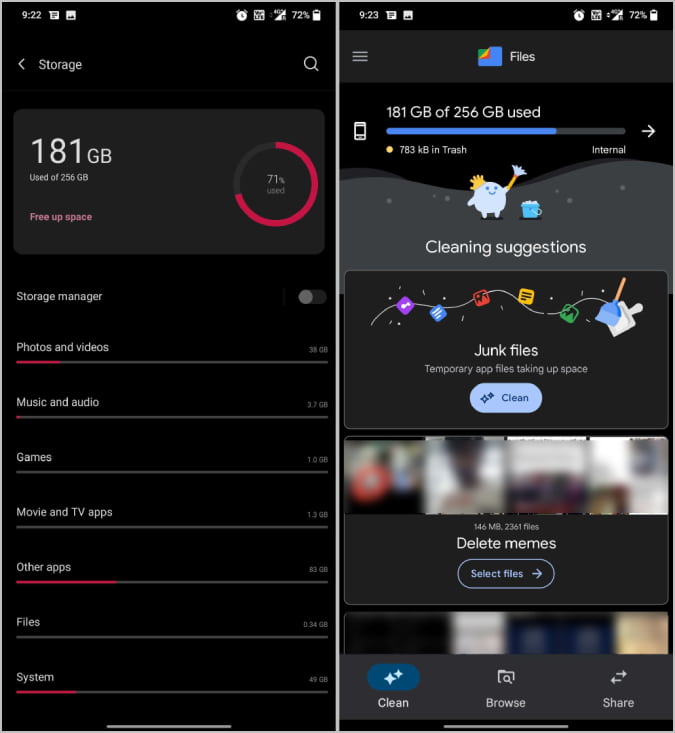
6. Play Store Uygulamasını Güncelleyin
Play Store en son özellikler, hata düzeltmeleri ve güvenlik yamalarıyla otomatik olarak güncellenir. Olmazsa Play Store'u en son güncellemeleri kontrol etmeye ve güncellemeye zorlayabilirsiniz.
Play Store'u açın ve sağ üst köşedeki profil simgesine dokunun. Burada Play Store ayarlarını açmak için Ayarlar seçeneğini seçin. Şimdi Hakkında seçeneğine dokunun ve açılır listede Play Store sürümünün altındaki Play Store'u Güncelle seçeneğine dokunun.
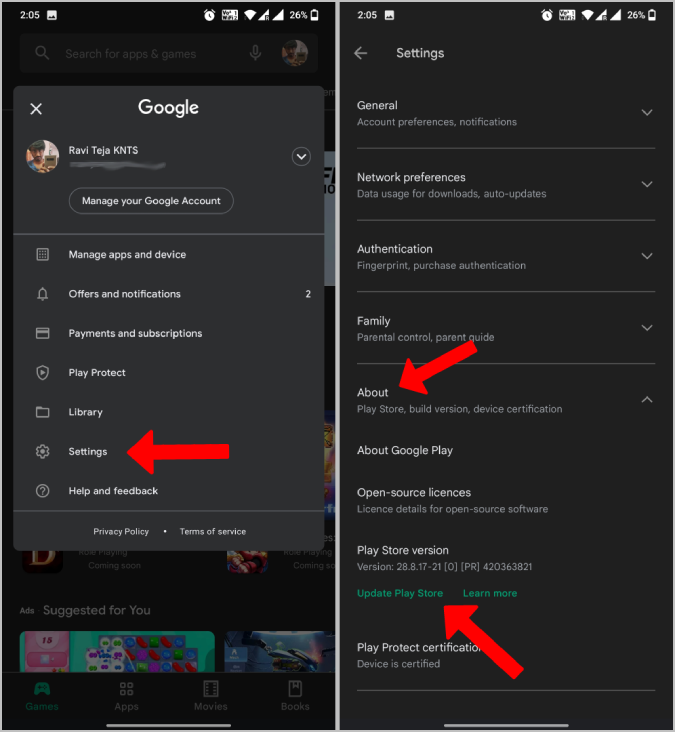
En son güncellemeleri kontrol eder ve güncellemeler mevcut olduğunda Play Store'u güncelleme seçeneği sunar.
7. Android Sistem Güncellemelerini Kontrol Edin
Play Store güncellemesine ek olarak, Android işletim sistemi güncellemelerini kontrol edin. İşleri en son sürümde tutmak, işletim sistemindeki hataları giderecektir.
Android işletim sistemini güncellemek için Sistem Ayarları > Telefon Hakkında'yı açın ve Güncellemeleri Kontrol Et öğesini seçin. Herhangi bir güncelleme varsa, bu indirmeli ve size yükleme seçeneği sunmalıdır. Her neyse, bu işlem farklı Android görünümlerinde farklı olabilir, bu nedenle seçeneği bulamazsanız Google'ı deneyin.

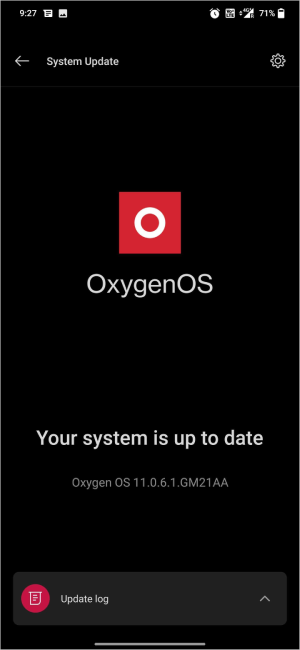
8. Play Store, Play Hizmetleri ve İndirme Yöneticisinden Önbelleği ve Verileri Temizleyin
Uygulamaları ve işletim sistemini güncellemek sorunu çözmezse, Android telefonunuzdaki Play Store, Play Service ve Download Manager uygulama verilerini silebilirsiniz. Bu, uygulamaları ve bu uygulamalardaki ayarları sıfırlayacaktır. Umarım, bu sorunu çözmelidir.
Bu uygulamaların önbelleğini ve verilerini temizlemek için Ayarlar > Uygulamalar > öğesini açın ve Play Store'un Uygulama Bilgisi sayfasını açmak için Play Store'u arayın. Uygulama bilgisi sayfasında, Depolama ve Önbellek seçeneğini seçin ve önbelleği kaldırmak için Önbelleği Temizle'ye, uygulamanın verilerini kaldırmak için Verileri Temizle'ye dokunun. Bu, uygulamanın yerel olarak depolanan verilerini kaldırmalıdır.
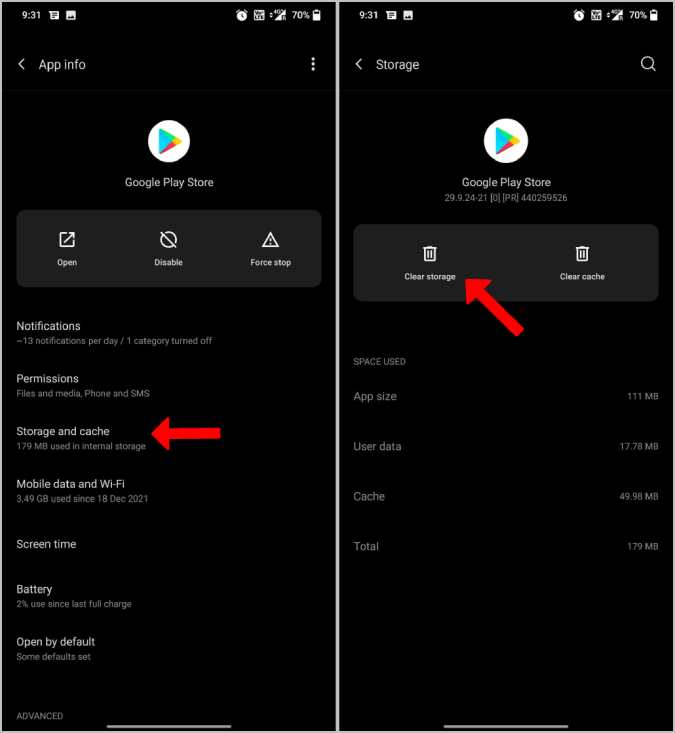
Şimdi Play Services ve Download Manager uygulamaları için de işleme devam edin.
İlgili: Google Play Store'da Satın Alma Geçmişi Nasıl Görüntülenir
9. Cihazınızdaki Verileri ve Saati Kontrol Edin
Birçok güvenlik programı, kontrol noktalarından biri olarak tarih ve saati kullanır. Doğru değillerse, İnternet'e erişemezsiniz. Yapsanız bile, ücretli bir uygulama ise ödemeyi tamamlayamazsınız.
Tarih ve saati düzeltmek için Ayarlar > Tarih ve Saat'i açın ve kapalıysa Otomatik Tarih ve Saat ve Otomatik Saat Dilimi'ni açın. Şimdi birkaç dakika bekleyin ve hala uygulama içi satın alma yapıp yapamayacağınızı kontrol edin. Ayarlar farklı bir konuma veya farklı bir adla yerleştirilebilir. Ancak Ayarlar uygulamanızda 'tarih ve saat' araması yaparak kolayca bulabilirsiniz.
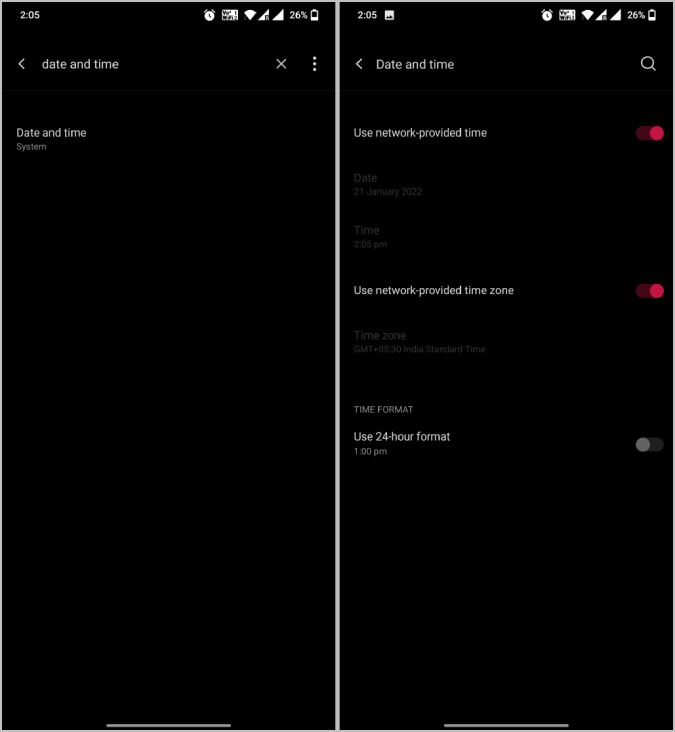
10. Yetersiz Fon?
Ücretli bir uygulama indirmeye çalışıyorsanız, hatanın bir başka nedeni de yetersiz kredidir. Google bazen size yetersiz bakiye hakkında bildirimde bulunur, ancak bazen yalnızca "Ödeme başarısız" hatasını görüntüler. Bu nedenle, uygulamayı indirmeye çalışmadan önce banka hesabınızda veya cüzdanınızda yeterli para olduğundan emin olun.
11. Play Store Uygulaması için Güncellemeleri Kaldırın
Mevcut sürüm cihazınızda düzgün çalışmıyorsa, yama çıkana kadar beklemeniz gerekmez. Hataları gidermek için güncellemeleri kaldırabilir ve en son güncelleme çıkana kadar Play Store'u kullanabilirsiniz.
Güncellemeleri kaldırmak için Ana ekranda Play Store simgesine uzun basın ve Uygulama Bilgisi seçeneğini seçin. Uygulama Bilgisi sayfasında, sağ üst köşedeki üç noktalı menüye dokunun ve Güncellemeleri Kaldır'ı seçin.
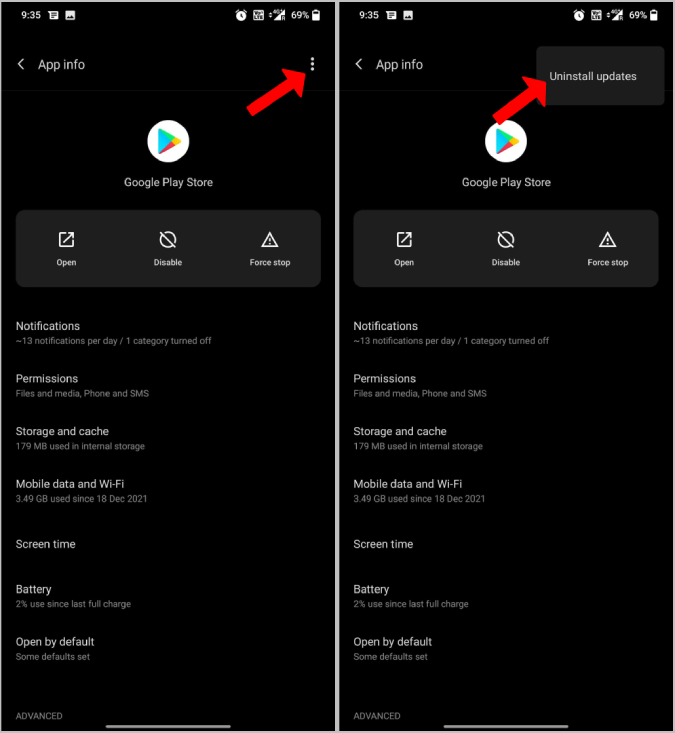
Bu, Play Store'un mevcut sürümünü fabrika sürümüyle değiştirecektir.
Play Store Uygulama İndirme Sorunları
Yukarıdaki yöntemlerden herhangi biri çalışmalı ve sorunu çözmelidir. Değilse, Google Play desteğiyle iletişim kurmayı deneyebilir ve sorununuzu açıklayabilirsiniz. Sorununuza bir çözüm bulmalı ve çözmenize yardımcı olabilirler. Müşteri desteği de yardımcı olmazsa, geriye kalan tek seçenek cihazı fabrika ayarlarına sıfırlamaktır. Bu, tüm verileri, ayarları ve diğer her şeyi kaldıracak ve sorun çözülmelidir.
Google Play Store İndirme Sorununu Düzeltmeyle İlgili SSS
Play Store neden indirmeyi beklerken takılıyor?
Play Store'un neden indirilmeyi beklerken takıldığının kesin nedenini belirtmek zor olsa da, yeniden indirmeye başlaması için bir çözüm bulmaya çalışabiliriz. İşin püf noktası, Play Store önbelleğini temizlemektir ve bu, çoğu insan için sorunu çözmelidir.
- Android telefonunuzun Ayarlar uygulamasını açın.
- Uygulamalar ve bildirimler > Uygulama bilgisi veya Tüm uygulamaları gör'e dokunun.
- Google Play Store'a dokunun.
- Depolama'ya dokunun. Önbelleği Temizle.
- Depolamayı temizle Tüm verileri temizle'ye dokunun. Ve tamam.
Google Play mağazasını nasıl yeniden yüklerim?
Google Play Store, her Android cihazına önceden yüklenmiş olarak gelen yerel uygulamalardan biridir. Hangi nedenle olursa olsun, geçmişte Google Play Store'u devre dışı bıraktıysanız, Google Play Store'u 4 yoldan biriyle yeniden yükleyebilir veya güncelleyebilirsiniz:
- Otomatik olarak güncelle: Google genellikle Play Store'u otomatik olarak günceller. Sadece internete bağlı olduğunuzdan emin olun.
- Google Play Store'u Etkinleştir: Google Play Store'u manuel olarak devre dışı bıraktıysanız, Ayarlar -> Uygulamalar -> Google Play Store'a giderek etkinleştirin. Etkinleştir üzerine dokunun.
- Manuel Olarak Güncelle: Bunun için Play Store uygulamasını açın, sağ üst köşedeki profil resminize dokunun, Ayarlar'ı seçin, Hakkında'ya ve ardından Play Store sürümüne dokunun. Bu, Play Store'u en son sürüme güncellemelidir.
- APK kullanarak manuel olarak yükleyin: Son yol, Play Store'u bir APK kullanarak manuel olarak yüklemektir. Apkmirror.com'a gidin ve Google Play Store'u arayın. Telefonunuzla uyumlu sürümü bulun ve apk dosyasını indirin. Manuel olarak yüklemek için ekrandaki talimatları izleyin.
Google Play Store'u durdurmaya zorlayabilir miyim?
Evet! "Ayarlar -> Uygulamalar -> Google Play Store" seçeneğine giderek Play Store'u durdurmaya zorlayabilirsiniz. "Durmaya zorla"yı tıklayın.
Uygulamaları yüklemek için Google Play Store'a sahip olmanız gerekir, ancak bunu onsuz da yapabilirsiniz.
Google Play Store'daki verileri temizlersem ne olur?
Önbellek temizleme, cihazınızdaki Google Play ile ilişkili geçici dosyaları siler, veri temizleme ise tüm kişisel ayarları siler. Bir sorun giderilirken her ikisi de temizlenebilir. Google Play önbelleğinizi ve verilerinizi temizlediğinizde indirdiğiniz uygulamalar ve diğer programlar silinmez.
